Estes parâmetros controlam o raytracing globalmente. Ou seja, eles afetam todos os materiais e mapas de Ray Trace em sua cena. Também podem afetar a geração de Sombras tracejadas por raio e sombras da área avançadas.
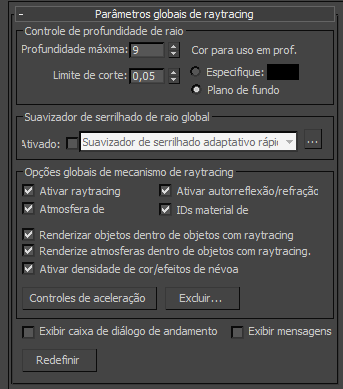
Grupo de Controle de Profundidade de Raio
A profundidade, também conhecido como profundidade de repetição, controla o número de vezes que o agente de renderização permite que um raio para reflitar antes de ser considerado perdido ou retido.
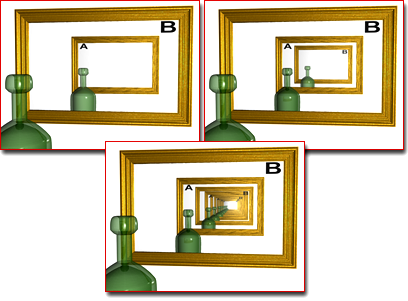
Superior esquerdo: a profundidade do raio é zero .
Superior direito: profundidade do raio de 2 .
Meio inferior: profundidade do raio extremamente alta
- Profundidade Máxima
- Define a profundidade máxima de repetição. Aumentar este valor aumenta potencialmente o realismo de sua cena renderizada, a um custo de tempo de renderização. É possível reduzir este valor para reduzir o tempo de renderização. Intervalo=0 a 100. padrão = 9.
- Limite de corte
- Define um limite de corte para níveis de raio adaptativos. Se a contribuição de qualquer raio para a cor de pixel final cair abaixo do limite de corte, o raio é finalizado. Padrão: 0.05 (5% da cor de pixel final). Isto pode acelerar consideravelmente o tempo de renderização.
- Cor para usar em profundidade máxima
- Como regra, se um raio atingir a profundidade máxima, é renderizada a mesma cor que o ambiente de plano de fundo. É possível substituir a cor de volta em profundidade máxima selecionando uma cor ou definir uma alternativa de mapa de ambiente. Isto pode tornar o raio "perdido" invisível na cena. Dica: Se estiver com problemas na obtenção de objetos complexos para renderização, especialmente vidro, especifique o máximo de repetição de cor para algo óbvio, como magenta, e sua cor de plano de fundo para algo que contrasta, como ciano. As chances são de que muitos dos raios são perdidos no máximo de repetição ou apenas sendo instantâneos no mundo, faltando totalmente alguma coisa que acha que devem ocorrer. Tente renderizar a cena novamente. Se este for o problema, tente reduzir o valor máximo de profundidade.
- EspecificarEspecifica qual a cor do raytracing retorna quando o raio for considerado perdido ou retido. Clique na amostra de cor para alterar a cor.
- Plano de fundo(Padrão). Retorna a cor do plano de fundo quando o raio é considerado perdido ou retido. Para material de raytracing, a cor do plano de fundo é o segundo plano de ambiente global ou o ambiente especificado localmente para o material. Para o mapa do Raytracing, a cor do plano de fundo é o segundo plano de ambiente, ou é definida localmente na implementação Parâmetros de raytracing.
Grupo do Suavizador de Serrilhado de Raio Global
Os controles neste grupo permitem definir a suavização de serrilhado global para mapas e materiais com tracejamento de raio. Para usar a suavização de serrilhado global, primeiro clique na caixa de seleção para ativar a configuração e, a seguir, selecione a suavização de serrilhado a partir da lista suspensa.
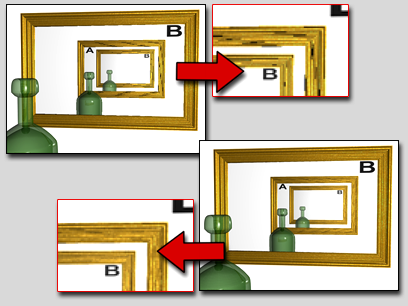
Acima: nenhuma suavização de serrilhado.
Abaixo: suavização do serrilhado de reflexões
- Ativado
- Quando ativado, usa a suavização. Padrão=desativado.
- [lista suspensa]
-
Seleciona as configurações de suavização a serem usadas. Há duas opções:
- Suavizador de Serrilhado Rápido e Adaptativo utiliza o suavizador de serrilhado rápido e adaptativo globalmente.
Clique em ... para abrir a caixa de diálogo Suavizador de serrilhado adaptável rápido.
- Suavizador de Serrilhado Adaptativo de Várias Resoluções Utiliza o Suavizador de Serrilhado Adaptativo de Várias Resoluções globalmente.
Clique em ... para abrir a caixa de diálogo Suavizador de serrilhado adaptável de várias resoluções.
- Suavizador de Serrilhado Rápido e Adaptativo utiliza o suavizador de serrilhado rápido e adaptativo globalmente.
Grupo de Opções de Mecanismo de Tracejamento de Raio Global
Estas opções são comparáveis às opções locais nas implementações de Parâmetros Estendidos e na implementação de Controles de Raytracing. A configuração afeta todos os materiais e os mapas de Raytracing na cena, a não sejam definidas as substituições locais.
- Ativar tracejamento de raio
- Ativa ou desativa o tracejador de raio. Padrão=ativado.
Mesmo com o tracejamento de raio desativado, o Material de tracejamento de raio e o Mapa de tracejamento de raio ainda refletem e refratam o ambiente, incluindo o mapa de ambiente da cena, e o mapa de ambiente atribuído ao material de tracejamento de raio.
- Atmosfera de tracejamento de raio
- Ativa ou desativa o tracejamento de raio de efeitos atmosféricos. Efeitos atmosféricos incluem fogo, névoa, luz de volume e assim por diante. Padrão=ativado.
- Ativar Autorrefletir/refratar
- Ativa ou desativa Autorrefletir/refratar. Padrão=ativado.
Um objeto pode autorrefletir-se? Por exemplo, o corpo de um bule reflete a alça do bule, mas uma esfera nunca refletirá a si mesma. Caso esse efeito não seja necessário, será possível melhorar o tempo de renderização ao desativar esta alternância.
Dica: Se você tem um objeto transparente, como o vidro, e habilitar a opção Ativar Autorrefletir/refratar, não é necessário criar o objeto de dois lados. O tracejador de raio vê as faces posteriores ao sair de objetos refratários. - Refletir/refratar IDs de material
- Quando ativado, o material reflete os efeitos atribuídos aos IDs de material no G-Buffer do agente de renderização ativado ou desativado. Padrão=ativado.
Por padrão, o Material de tracejamento de raio e o Mapa de tracejamento de raio refletem os efeitos atribuídos a um ID de material, de modo que os efeitos do G-Buffer não sejam perdidos. Por exemplo, se um objeto de tracejamento de raio refletir uma lâmpada feita para brilhar com o filtro Brilho de pós-produção de vídeo (Lens Effects Glow), a reflexão também brilhará.
- Renderizar objetos dentro de objetos com raytracing
- Alterna a renderização de objetos dentro de tracejamento de raio de objetos. Padrão=ativado.
- Renderizar atmosferas dentro de objetos com raytracing
- Alterna a renderização de efeitos atmosféricos dentro de tracejamento de raio de objetos. Efeitos atmosféricos incluem fogo, névoa, luz de volume e assim por diante. Padrão=ativado.
- Ativar a Densidade de Cor/Efeitos de Névoa
- Alterna os recursos de névoa e densidade de cor.
- Controles de aceleração
- Abre a caixa de diálogo Parâmetros de Aceleração de Raytracing.
- Excluir
- Abre a caixa de diálogo Excluir/Incluir raytracing, que permite excluir objetos do raytracing.
- Exibir caixa de diálogo de andamento
- Quando ativada, a renderização exibe uma janela com barras de andamento intitulada Configuração do Mecanismo de Tracejamento de Raios. Padrão=ativado.
- Exibir mensagens
- Quando ativado, exibe uma janela, Mensagens de Tracejamento de Raios, que mostra o status e o mensagens do andamento do mecanismo de tracejamento. Padrão=desativado.
- Redefinir
- Clique para restaurar as configurações para os valores padrão.